Ohjeita varauspalvelun ja profiilisivun käyttöön
Tähän olemme koonneet erilaisia ohjeita varauspalvelun ja verkkosivujemme käyttöön. Alla olevilla napeilla pääset nopeasti sinua kiinnostavan aiheen pariin.
Ohjeet saat näkyviin napsauttamalla kysymystä tai nuolimerkkiä ().
rekisteröityminen ilmoittautuminen terveyskyselyn täyttäminen kuvausluvan antaminen kaveritoiveen ilmoittaminen bussikuljetuksen varaaminen leirikirje muuttunut sähköpostiosoite unohtunut salasana
Yleiset ohjeet
OHJE
Kun olet rekisteröitynyt Leirikesän varauspalveluun, voit tehdä varauksia Leirikesän eri leireille ja tehdä ostoksia verkkokaupassa. Käyttäjätunnus luodaan huoltajalle (esim. lapsen äiti tai isä) tai muulle aikuiselle, joten rekisteröitymisen yhteydessä annetaan varauksen tekijän tiedot. Lapsen tai lasten tiedot annetaan myöhemmin.
- Siirry Varauspalveluun osoitteessa https://varaus.leiri.fi ja napauta sivun oikeassa yläkulmassa olevaa Kirjaudu tai rekisteröidy -painiketta

- Napauta esiin tulevasta ruudusta REKISTERÖIDY TÄÄLLÄ -linkkiä

- Kirjoita lomakkeelle pakolliset tiedot: Huoltajan etunimi, Huoltajan sukunimi, Huoltajan sähköpostiosoite ja sitten luo itsellesi salasana. Salasana pyydetään antamaan kahdesti.
Hyväksy tietojesi tallentaminen Leirikesä ry:n varauspalveluun valitsemalla ruutu. Huomaa, että rekisteröityminen verkkopalveluun edellyttää tietojen tallennusta.
Napauta lopuksi Lähetä lomake -painiketta.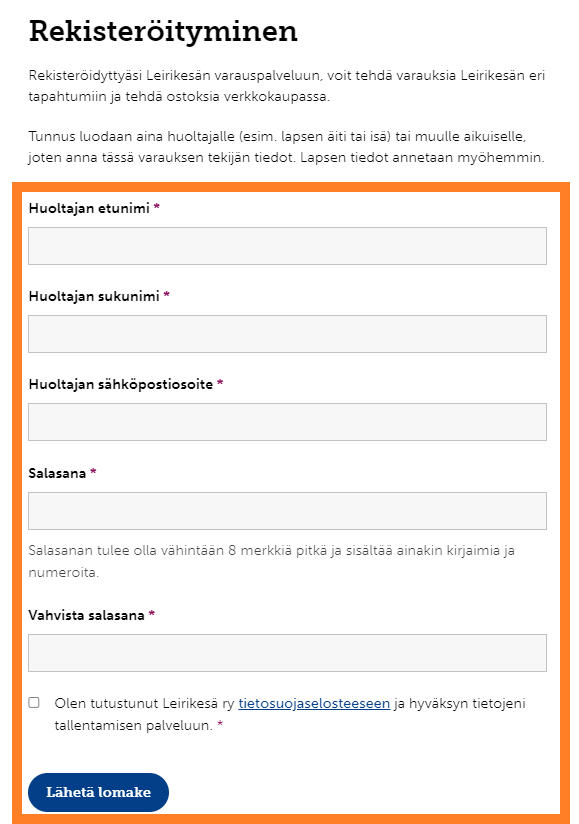
- Rekisteröitymisen jälkeen, ennen kirjautumista sinun tulee vielä vahvistaa sähköpostiosoitteesi. Järjestelmä lähettää sähköpostia antamaasi osoitteeseen. Seuraa viestistä löytyvää linkkiä, jotta järjestelmä voi viimeistellä rekisteröitymisen. Huomaathan, että viestin linkki erääntyy vuorokauden kuluttua.
Sähköpostin vahvistamisen jälkeen pääset kirjautumaan Varauspalveluun. 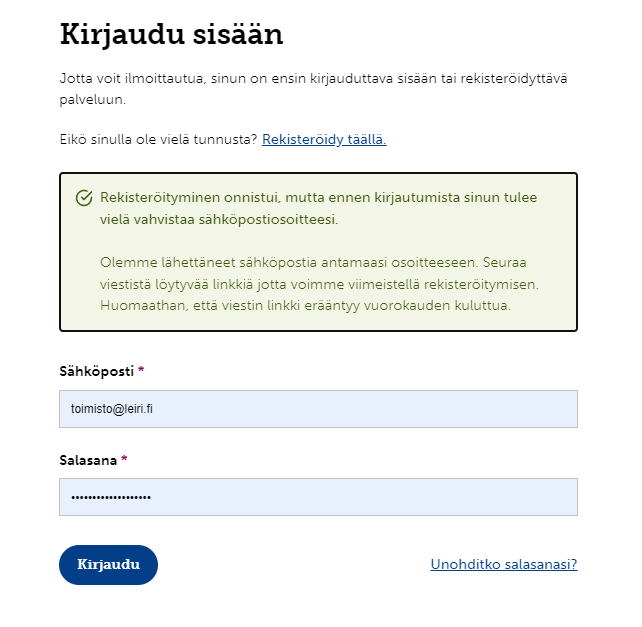
Vinkki: Joissakin tapauksissa rekisteröityneen henkilön ei tarvitse olla suoraan lapsen huoltaja. Esimerkiksi sosiaalityöntekijä tai perhetyöntekijä voi rekisteröityä palveluun omilla tiedoillaan ja ilmoittaa lapsia leirille lasten ja lasten perheiden tiedoilla.
Tämä ohje on päivitetty viimeksi 24.01.2023.
Jäikö vielä jotakin kysyttävää? Ota yhteyttä
OHJE
Kaikille leireille ilmoittaudutaan varauspalvelussa. Varauspalvelussa voit selata eri leirejä ja tutustua erilaisiin leireihin. Varauspalvelusta löydät kaikki Leirikesän eri leirit.
- Aloita ilmoittautuminen etsimällä varauspalvelun etusivulta lapselle sopiva leiri ja painamalla Katso lisätiedot -painiketta.
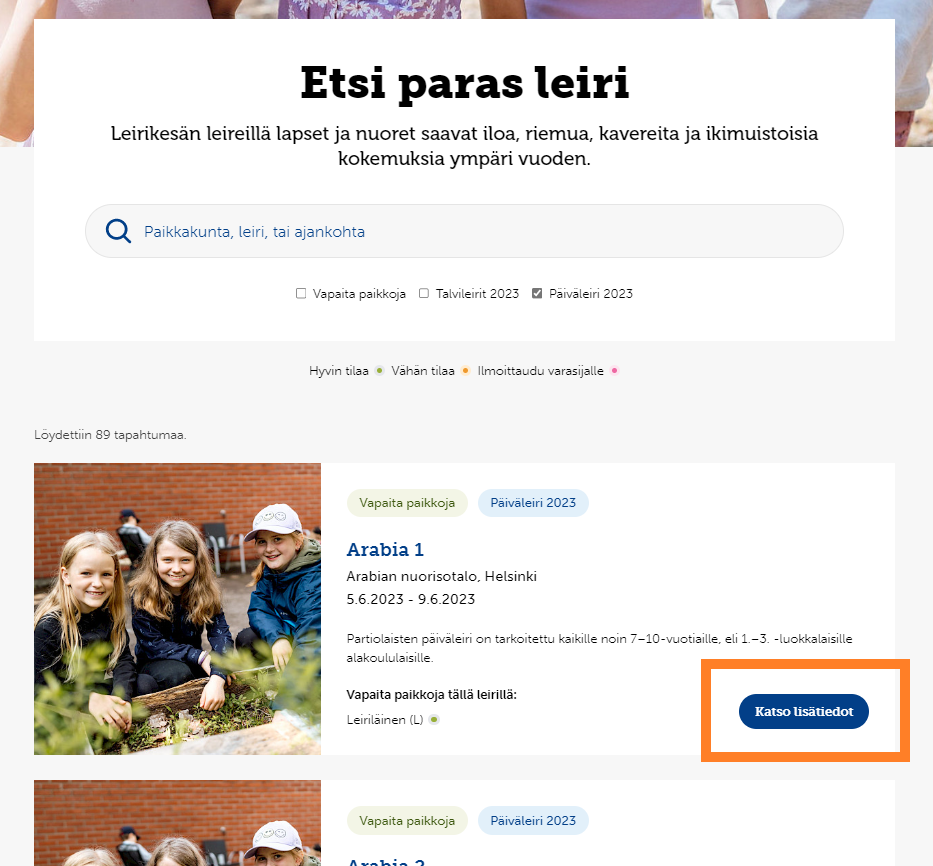
- Yksittäisen leirin sivulla paina Ilmoittaudu tästä -painiketta. Painikkeen painaminen avaa ruudulle ilmoittautumislomakkeen, joka täyttämällä lapsi voidaan ilmoittaa leirille mukaan.

Tämän jälkeen lomake ohjeistaa sinua ilmoittautumisen aikana, joten huoli pois - osaat varmasti! Jos haluat lukea yksityiskohtaisen vaihe vaiheelta -ohjeistuksen, niin napauta tästä.
Tämä ohje on päivitetty viimeksi 25.01.2023.
Jäikö vielä jotakin kysyttävää? Ota yhteyttä
OHJE
Voit palauttaa salasanan tällä sivulla: Unohditko salasanasi?
- Vaihtoehtoisesti siirry Varauspalveluun ja napauta sivun oikeassa yläkulmassa olevaa Kirjaudu tai rekisteröidy -painiketta.

- Valitse esiin tulevasta ruudusta Unohditko salasanasi? -linkki.
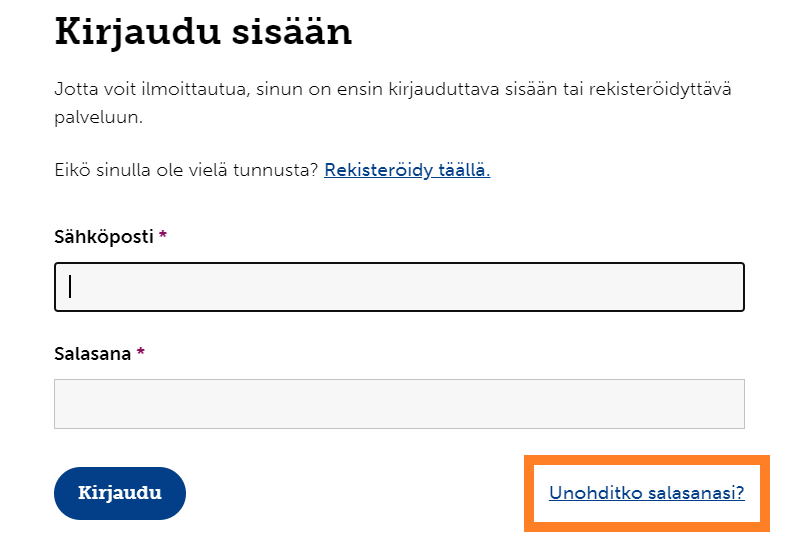
- Kirjoita esiin tulevaan kenttään sama sähköpostiosoite, jolla alun perin rekisteröidyit palveluun ja napauta Pyydä salasanan palautus -painiketta. Saat hetken kuluttua ohjeet salasanan vaihtamiseen, jos antamasi sähköpostiosoite löytyy järjestelmästä.
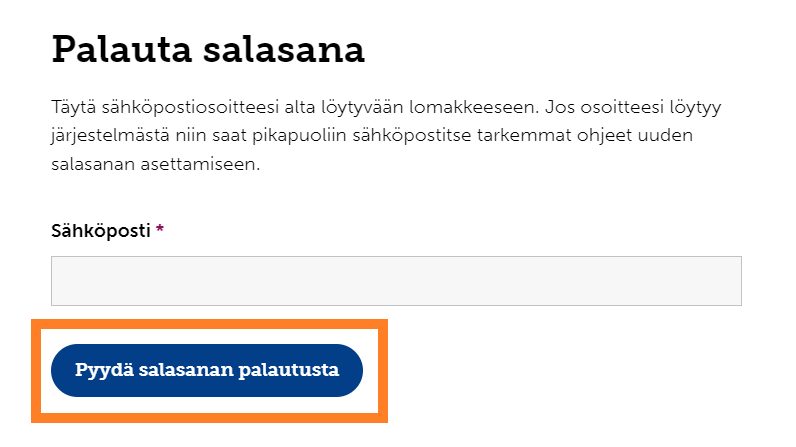
Tämä ohje on päivitetty viimeksi 25.01.2023.
Jäikö vielä jotakin kysyttävää? Ota yhteyttä
OHJE
Varauspalveluun rekisteröidytään sähköpostiosoitteella, ja sähköpostiosoitetta käytetään käyttäjän tunnistamiseen. Kirjautumiseen käytettävää sähköpostiosoitetta ei voi itse muuttaa, joten jos haluat muuttaa kirjautumiseen käyttämääsi sähköpostiosoitetta, niin ota yhteyttä asiakaspalveluun.
Jos haluat muuttaa vain huoltajan sähköpostiosoitetta, mutta säilyttää kirjautumiseen käyttämäsi sähköpostiosoitteen ennallaan, niin voit muokata tietoja profiilisivulla (katso ohje).
Tämä ohje on päivitetty viimeksi 25.01.2023.
Jäikö vielä jotakin kysyttävää? Ota yhteyttä
Profiilisivu
OHJE
Leirikirje ja muut leiriin liittyvät liitteet löytyvät varauspalvelun profiilisivulta jokaiselle leirille lähtevälle lapselle. Leirikirje ja liitteet voivat olla jokaisella lapsella ja jokaisella leirillä erilaisia riippuen leirin tyypistä ja lapselle valitusta ryhmästä. Tutustu huolellisesti kaikkiin leiriin liittyviin tiedostoihin. Tässä näkyvät tiedostot on lähetetty sähköpostitse 1. huoltajan sähköpostiosoitteeseen ilmoittautumisen yhteydessä.
- Avaa varauspalvelun profiilisivu ja napauta lapsen nimeä. Lapsen tapahtumat listataan Tulevat tapahtumat -otsikon alle sivun alaosaan. Tapahtumakuvakkeen alla on otsikko Tapahtuman tiedostot, jonka alta voi avata kyseiseen leiriin ja lapsen ryhmään liittyvät tiedostot napauttamalla tiedoston nimeä.
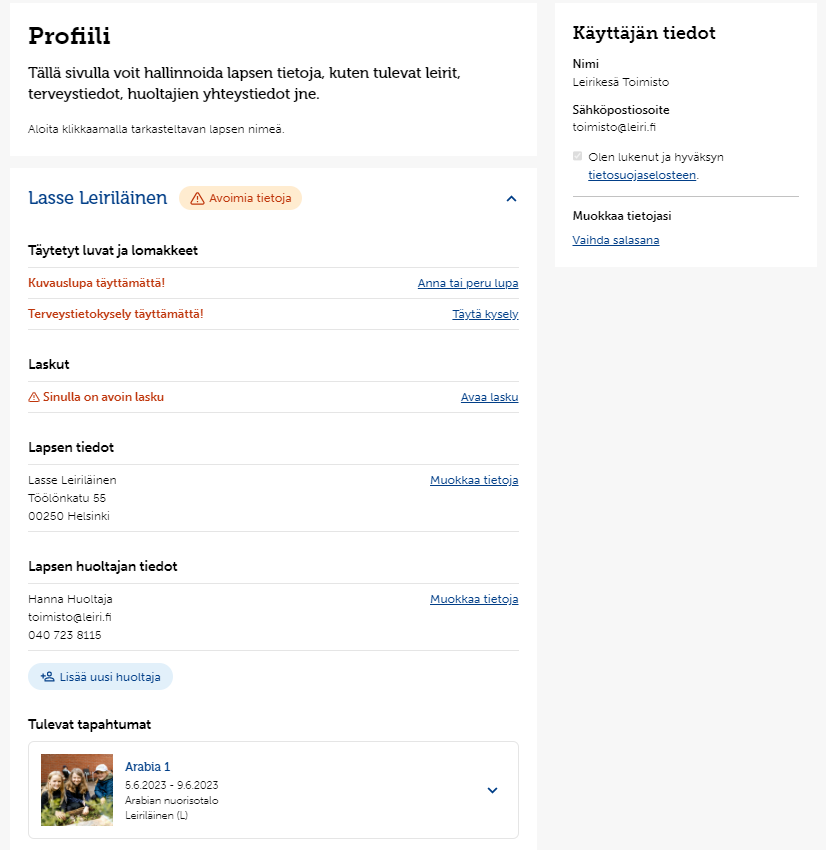
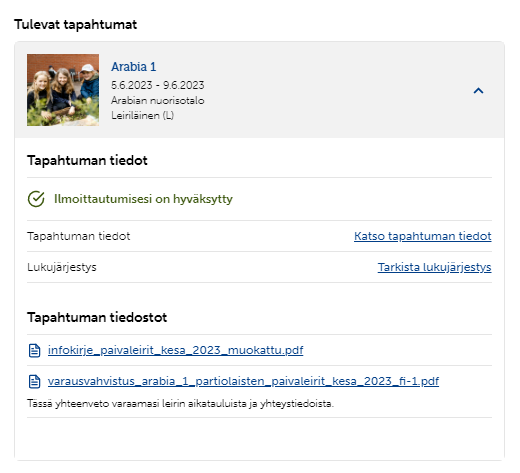
Tämä ohje on päivitetty viimeksi 25.1.2023.
Jäikö vielä jotakin kysyttävää? Ota yhteyttä
OHJE
Terveyskyselyn voi täyttää leirille ilmoittautumisen jälkeen. Terveyskysely täytetään varauspalvelun profiilisivulla jokaiselle leirille lähtevälle lapselle erikseen.
- Avaa varauspalvelun profiilisivu ja napauta lapsen nimeä. Lapsen kuvakkeen alle ilmestyy oranssilla tekstillä Terveyskysely täyttämättä. Napauta Täytä kysely -painiketta, niin terveyskysely avautuu täytettäväksi.
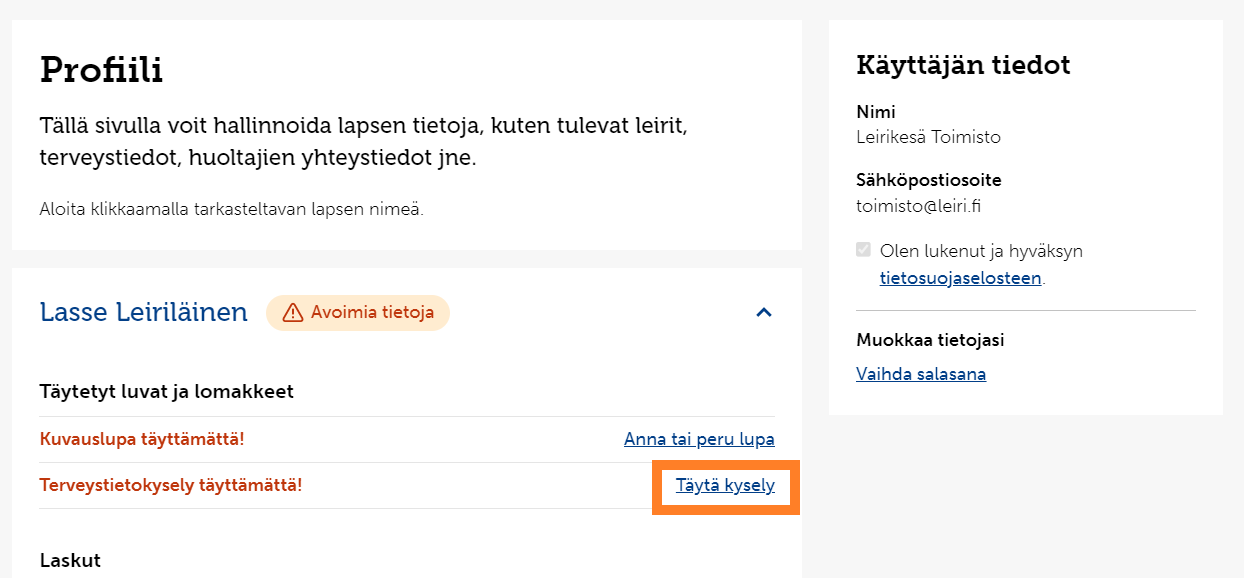
- Täytä terveyskysely huolellisesti. Uimataitoon liittyvä kysymys on pakollinen. Tallenna terveyskysely siitäkin huolimatta, että lapsella ei olisi mitään terveyteen liittyviä asioita kerrottavana. Täyttämätön terveyskysely herättää aina enemmän kysymyksiä, kuin "tyhjänä" tallennettu.
Kun olet valmis, vieritä lomake alas ja napauta Lähetä -painiketta. Terveyskyselyssä annetut tiedot ovat leirihenkilökunnan käytettävissä leirin aikana.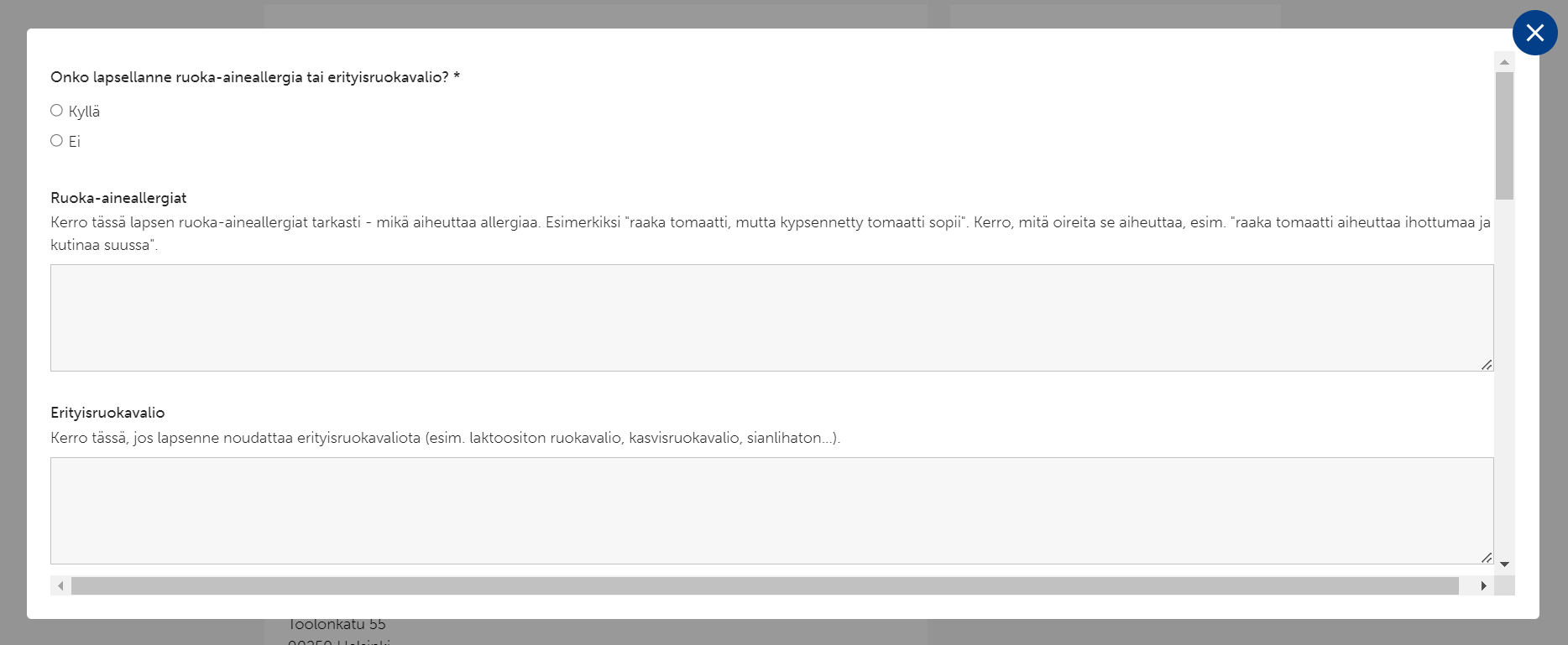
Tämä ohje on päivitetty viimeksi 25.1.2023.
Jäikö vielä jotakin kysyttävää? Ota yhteyttä
OHJE
Kuvausluvan voi antaa leirille ilmoittautumisen jälkeen. Kuvaus täytetään varauspalvelun profiilisivulla jokaiselle leirille lähtevälle lapselle erikseen.
- Avaa varauspalvelun profiilisivulla ja napauta lapsen nimeä. Lapsen nimen alle ilmestyy oranssilla tekstillä Kuvauslupa täyttämättä. Napauta Anna tai peru lupa -painiketta, niin kuvauslupa avautuu täytettäväksi.
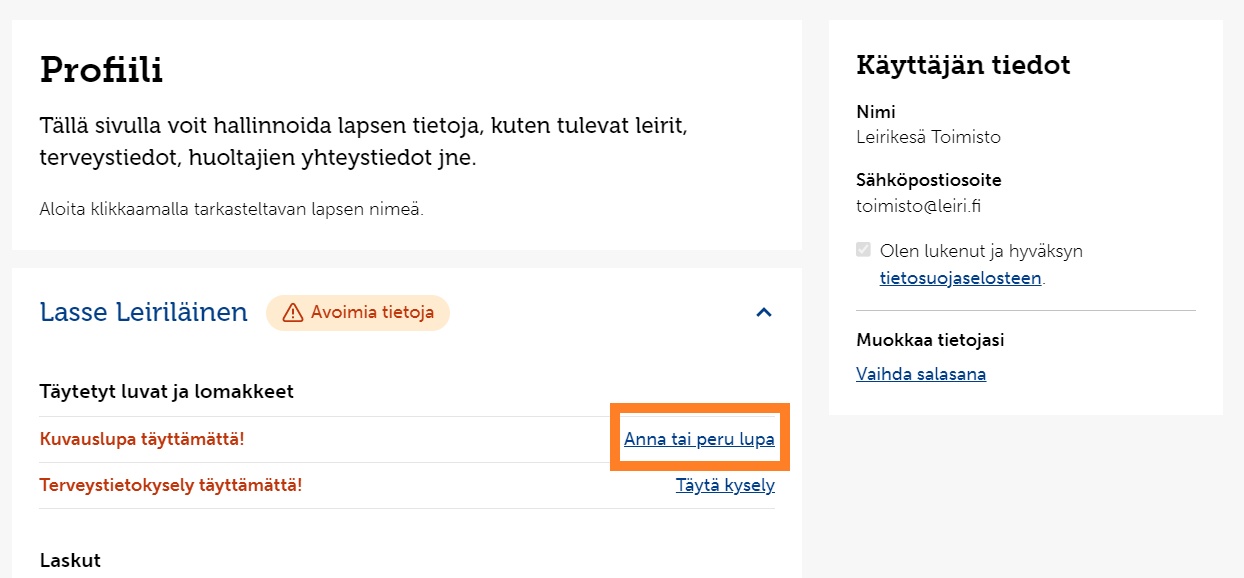
- Valitse annetaanko kuvauslupa klikkaamalla "Anna lupa" tai "Älä anna lupaa". Jos vastaus kuvauslupaan on myöntävä, lapsen kuvia voidaan julkaista esim. leirilehdessä tai Leirikesän sosiaalisen median tileillä. Jos on kieltävä, niin lapsesta ei oteta kuvia, eikä kuvia julkaista missään.
Kuvauslupaa ja muita tämän näkymän tietoja voit muokata myös jälkikäteen.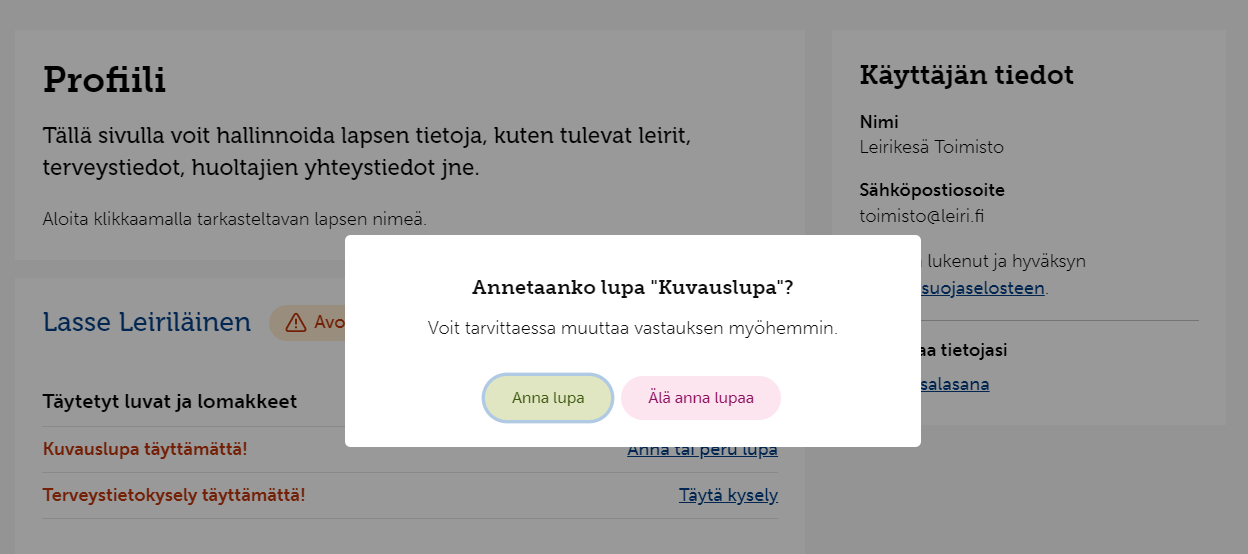
Tämä ohje on päivitetty viimeksi 25.1.2023.
Jäikö vielä jotakin kysyttävää? Ota yhteyttä
OHJE
Voit tilata lapselle bussikyydin leirille ja ostaa muita mahdollisia lisäpalveluita profiilisivun kautta. Profiilin kautta tilatut bussikyydit ja muut mahdolliset lisäpalvelut laskutetaan erikseen.
Kaikille leireille tai ryhmiin ei voi ostaa tai tilata lisäpalveluita.
- Avaa varauspalvelun profiilisivu ja napauta lapsen nimeä. Lapsen tapahtumat listataan Tulevat tapahtumat -otsikon alle sivun alaosaan. Voit tehdä ostoksia kaikkiin lapselle varattuihin tapahtumiin erikseen.
Voit ostaa lisäpalveluita Valitut tuotteet ja palvelut -otsikon alta.
Napauta Osta tuotteita ja palveluja -painiketta.
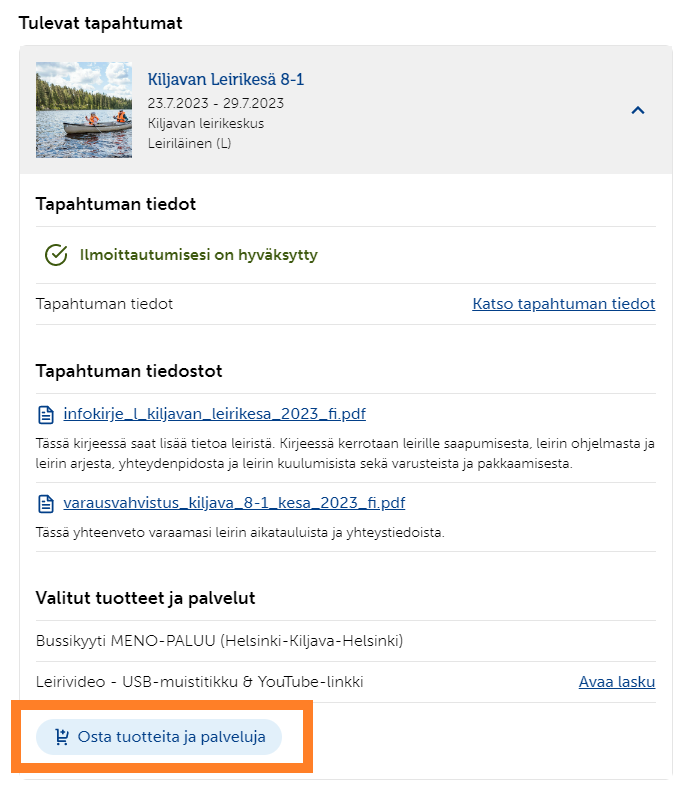
- Esiin tulevasta valikosta näet kaikki tuotteet, jotka ovat tilattavissa tai ostettavissa leirille.
Valitse tuotteet napauttamalla Valitse -painiketta haluamasi tuotteen kohdalla. Kun olet valinnut tuotteet, niin tutustu ja hyväksy maksu- ja peruutusehdot. Kun olet valmis, niin napauta oikeassa alareunassa olevaa Vahvista tilaus -painiketta.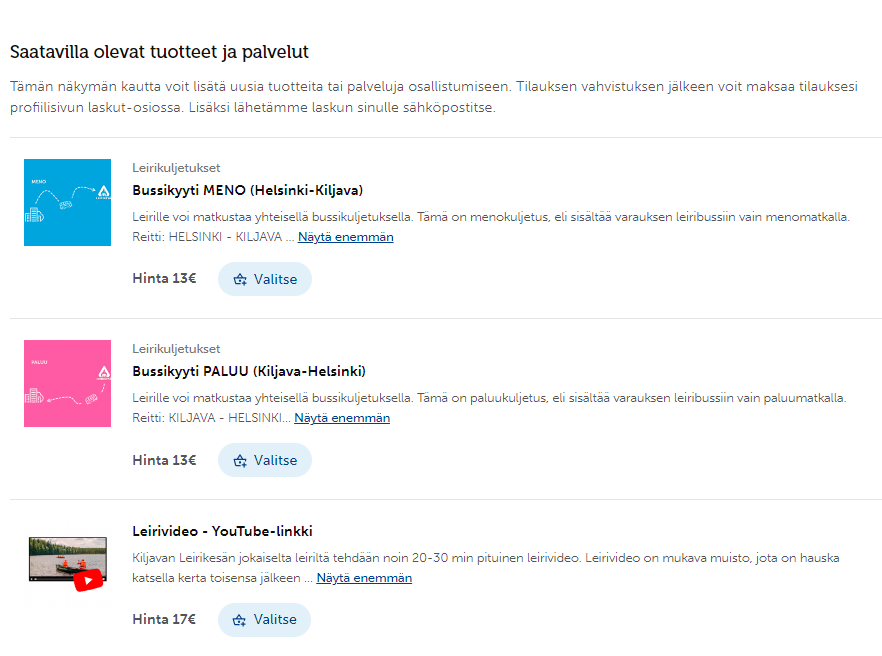
- Tilaus on nyt käsitelty. Löydät tilauksen laskun profiilisivun laskut-osiosta. Lisäksi kopio laskusta on lähetetty sähköpostiosoitteeseesi.
Tämä ohje on päivitetty viimeksi 4.4.2023.
Jäikö vielä jotakin kysyttävää? Ota yhteyttä
OHJE
Voit tarkastella omia ja lapsen tietoja varauspalvelun profiilisivulla. Voit muokata lapseen ja lapselle merkittyihin huoltajiin liittyviä tietoja itse, mutta käyttäjään liittyvät muutokset tulee tehdä asiakaspalvelun kautta.
Asiakaspalvelun kautta tehtävät muutokset ovat:
- sähköpostiosoite, jolla kirjaudut palveluun sisään (eli käyttäjätunnus)
- käyttäjän etunimi
- käyttäjän sukunimi
Lapseen ja huoltajaan liittyvät muokattavat tiedot löydät profiilisivulta.
- Avaa varauspalvelun profiilisivu ja napauta lapsen nimeä. Lapsen tiedot avataan kehykseen, jonka otsikko on Lapset tiedot. Lapseen liittyvien huoltajien tiedot avataan kehykseen, jonka otsikko on Lapsen huoltajan tiedot. Voit muokata tietoja napauttamalla Muokkaa tietoja -painiketta.
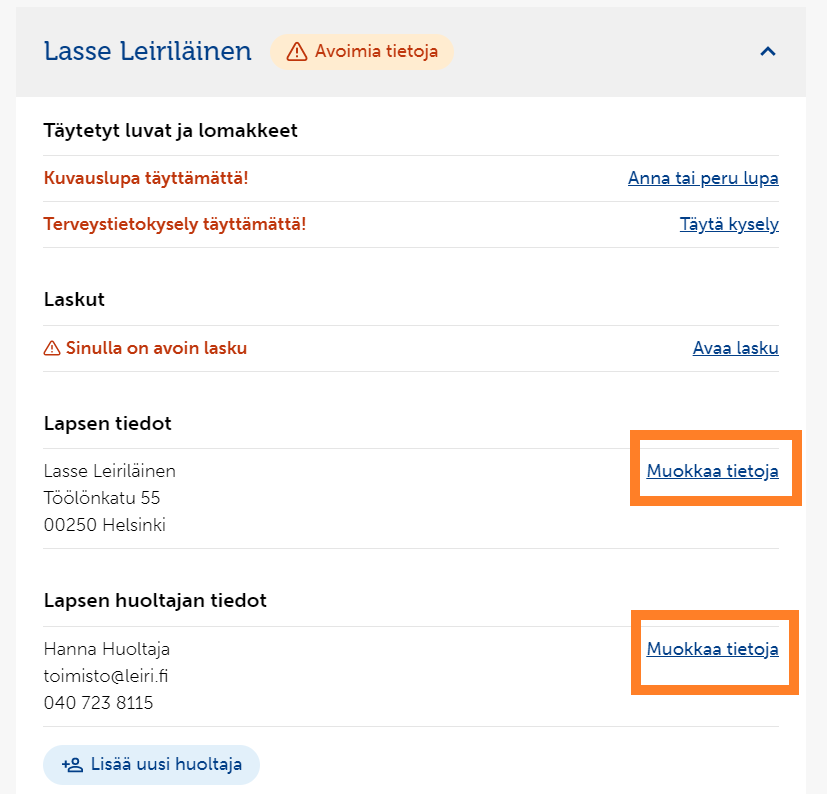
- Tee tarvittavat muutokset esiin tulevassa ikkunassa ja napauta Tallenna -painiketta. Muutokset on nyt tallennettu ja päivittyvät heti järjestelmään.
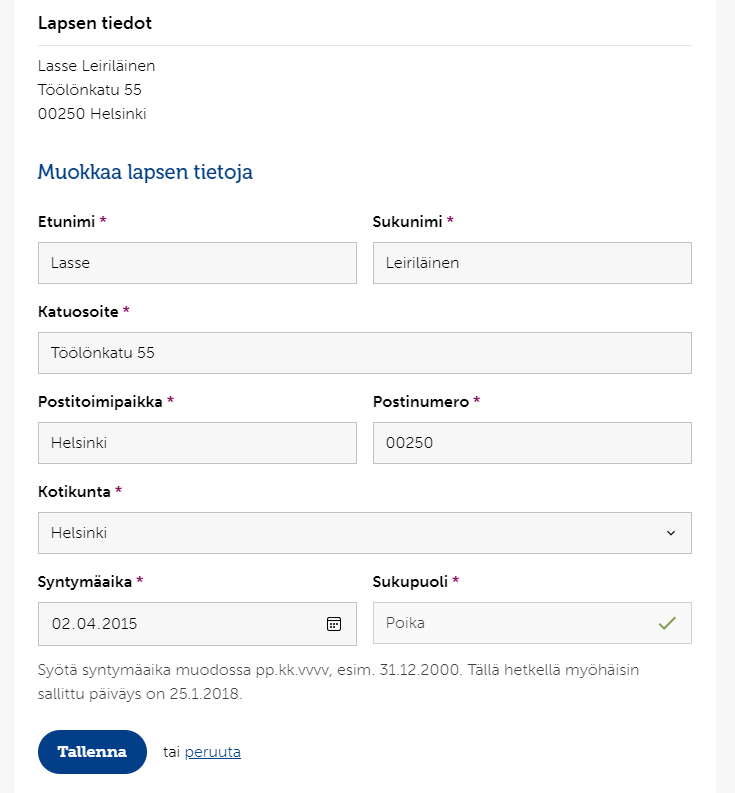
Tämä ohje on päivitetty viimeksi 25.1.2023.
Jäikö vielä jotakin kysyttävää? Ota yhteyttä
OHJE
Voit tarkastella kaikkia käyttäjätunnukseesi liitettyjä laskuja varauspalvelussa. Laskuihin listataan varsinaiset leirilaskut sekä kaikki mahdollisiin lisäpalveluihin liittyvät laskut.
Kaikkien laskujen tarkastelu:
- Avaa varauspalvelu ja napauta Laskut -tekstiä, joka löytyy pinkistä yläpalkista.
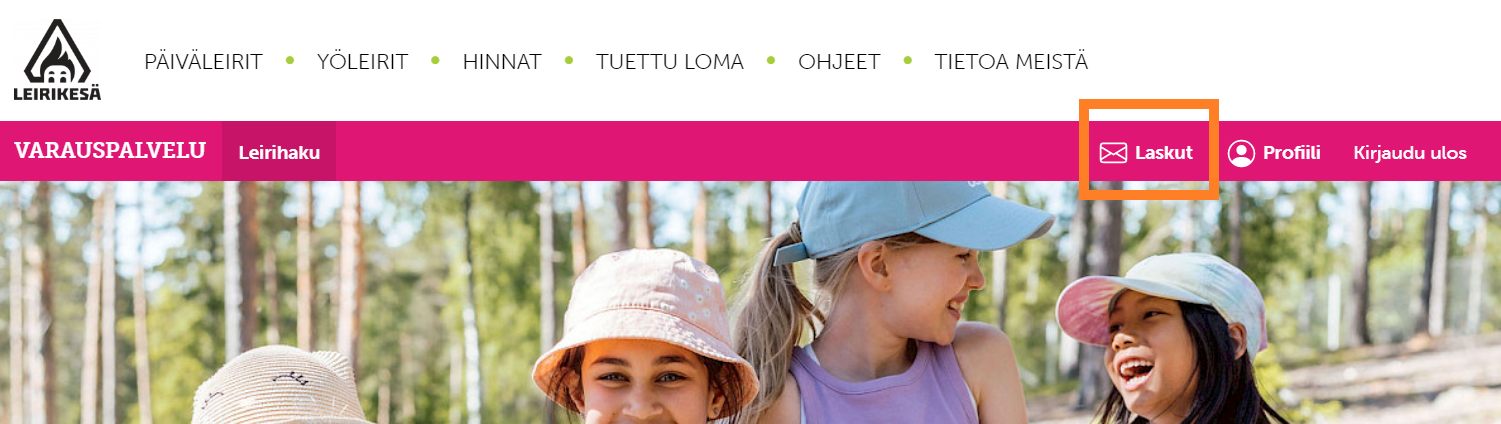
- Esiin tulevasta sivusta näet kaikki käyttäjätunnukseesi liitetyt laskut, laskujen maksutiedot ja laskujen maksutilanteen. PDF- painikkeesta voit avata laskun tulostettavassa PDF-tiedostossa. Maksa -painikkeesta pääset suoraan maksamaan laskun verkkomaksuna.
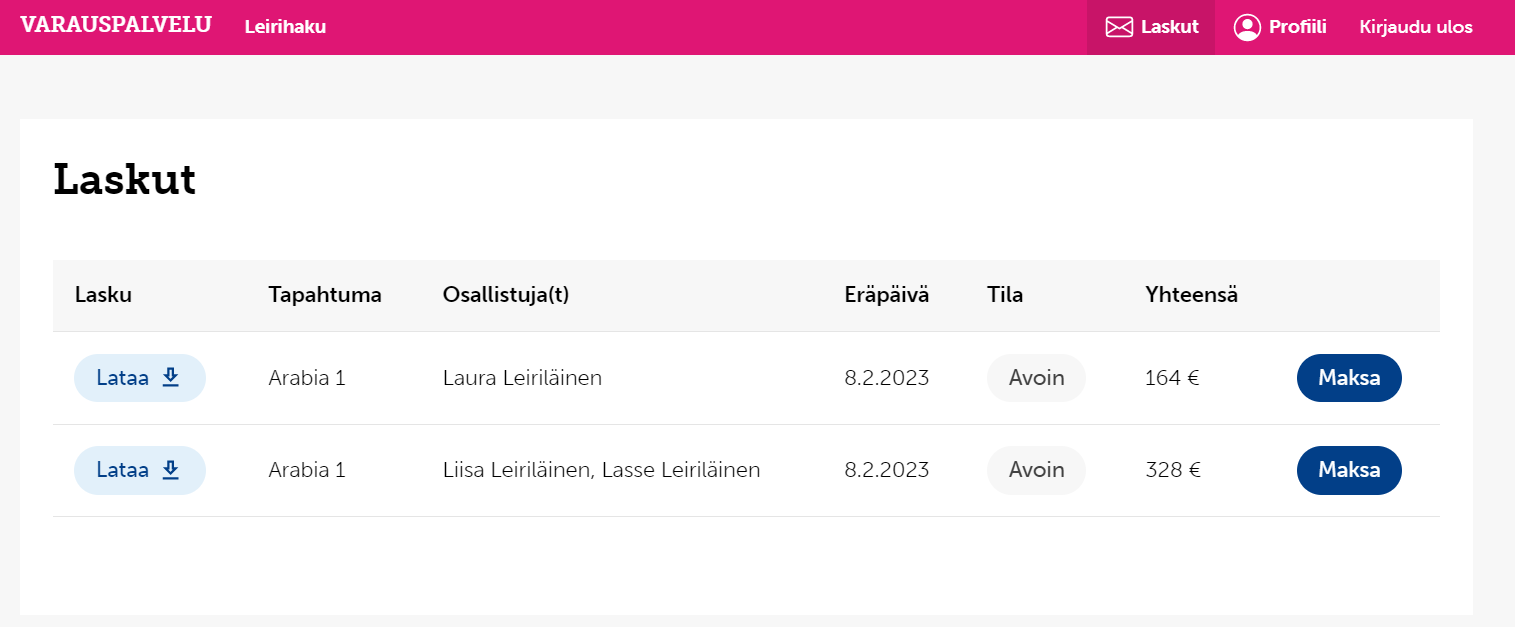
Tämä ohje on päivitetty viimeksi 25.1.2023.
Jäikö vielä jotakin kysyttävää? Ota yhteyttä


